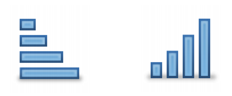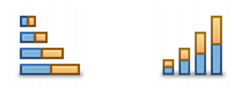Använd ett | För att |
Stående eller liggande stapeldiagram | Jämföra två eller flera numeriska värden vid olika tidpunkter eller under olika villkor. Bra till att jämföra ökade och sänkta värden, högst med lägst, hur många och hur ofta. Ett staplat stående eller liggande stapeldiagram med en serie passar bäst till att jämföra värden inom en datakategori, exempelvis månadsförsäljning av en enskild produkt. Ett staplat stående eller liggande stapeldiagram med flera serier passar bäst till att jämföra datakategorier, exempelvis månadsförsäljning av flera produkter. Använd ett linjediagram om du vill jämföra fler än 15 datapunkter. |
Staplade stående eller liggande stapeldiagram | Jämföra delar med helhet. Alla stående eller liggande staplar i diagrammet jämför flera datapunkter i en kategori. Använd ett liggande stapeldiagram om du vill jämföra årliga försäljningssiffror för produkter under flera år. Alla staplars respektive delar visar specifik produktförsäljning, varje stapel visar den årliga totalsumman för produktförsäljningen och hela diagrammet jämför totalförsäljningen för samtliga år. Om du vill kartlägga en enda dataserie, exempelvis försäljning inom ett område, väljer du ett cirkeldiagram. |
Positivt/negativt stapeldiagram | Jämföra positiva och negativa värden. Positiva värden visas ovanför en mittpunkt (noll, som standardinställning) och negativa värden visas under mittpunkten. Du kan själv ange en anpassad mittpunkt. Använd ett positivt/negativt stapeldiagram om du vill jämföra vinster och förluster eller kartlägga produktivitet över tid. |
Cirkeldiagram | Visa varje andels relation till totalmängden av alla data i diagrammet. Passar bäst till att visa proportioner inom en dataserie. Du kan visa procentvärden för varje enskild datapunkt (sektion av cirkeldiagrammet). Cirkeldiagram är som mest effektiva när någon av sektionerna representerar mellan 25 % och 50 % av helheten. Eftersom det är svårt att jämföra de enskilda sektorerna i ett cirkeldiagram eller att jämföra data mellan olika cirkeldiagram, används cirkeldiagram oftast när man bara behöver en allmän jämförelse. |
Linjediagram | Visa data som förändras över tid (trender), exempelvis en ekonomisk utveckling. Linjediagram binder samman en serie datapunkter med en linje. Varje datapunkt motsvarar ett enskilt mått. Linjediagram passar bra för att visa uppgång och nedgång över tid. Använd ett linjediagram om du vill jämföra den totala försäljningen per månad för fyra regioner under ett år. Om du visar samma dataserie som stapeldiagram är det enklare att jämföra totalsummor per region. Om du vill visa uppåtgående och nedåtgående trender över alla regioner är ett linjediagram bättre. |
Ytdiagram | Kartlägga trender över tid och få översikt över toppar, dalar och relationen mellan datapunkter. I diagram med flera dataserier framhävs skillnaden i kvantitet mellan varje dataserie med hjälp av olika färger. |
Punktdiagram | Del x och y samordnas som individuella värden för att visa inbördes samband. Om datatrendens värde ökar från vänster till höger klassas trenden som positiv. Om trenden faller från höger till vänster klassas den som negativ. Om datapunkterna inte visar en tydlig nedåtkurva anses informationen inte ha någon korrelation. Med ett punktdiagram kan du jämföra stora mängder datapunkter utan hänsyn till tid. Använd ett punktdiagram till att jämföra antalet sålda drycker på en restaurang i takt med att temperaturen ändras under en dag. |
Bubbeldiagram | Del x och y samordnas som individuella värden med en tredje dataegenskap (respektive bubblas radie). Med bubbeldiagram kan du jämföra individuella datapunkter uttryckt i storlek (magnitud). Använd ett bubbeldiagram till att jämföra marknadsandelar genom att visa antalet sålda produkter, försäljningssiffror per produkt och den totala försäljningens procentvärde i de olika datapunkterna. |